当电脑无法启动时,通常与启动引导环节出错有关,因为系统依赖bios/uefi读取mbr或efi分区,再通过启动管理器和bcd文件加载windows,若其中任一环节损坏,如mbr、启动扇区或bcd丢失,系统便无法启动;1. 使用bootrec工具可修复此类问题,具体步骤包括:bootrec /fixmbr修复主引导记录,bootrec /fixboot修复启动扇区,bootrec /scanos扫描已安装的windows系统,bootrec /rebuildbcd重建启动配置数据;2. 其他辅助工具包括启动修复(自动诊断)、系统还原(回退到正常状态)、chkdsk(修复文件系统错误)、sfc /scannow(修复系统文件)、dism(修复系统映像);3. 使用bootrec时需注意:确认当前盘符与windows安装分区对应,避免误操作,对uefi系统优先使用bcdboot而非fixboot,遇到“拒绝访问”时可用diskpart设置活动分区或使用bootsect /nt60 all,始终在操作前备份重要数据,并按顺序逐步排查,避免盲目执行命令,最终通过重启验证修复效果,如此通常可恢复系统正常启动。

当你的电脑屏幕上只剩下冰冷的错误信息,或是干脆一片漆黑,无法进入Windows系统时,多半是启动引导出了问题。简单来说,
bootrec

要修复系统启动引导,通常需要进入Windows恢复环境。这一般意味着你需要一张Windows安装光盘或是一个启动U盘。
当你成功从安装介质启动后,别急着点击“安装”,而是选择左下角的“修复计算机”或“疑难解答”。进入高级选项后,找到“命令提示符”。

接下来,就是与
bootrec
首先,一个常见的起点是修复主引导记录(MBR)。这个区域如果损坏,系统就不知道从哪里开始加载。
bootrec /fixmbr
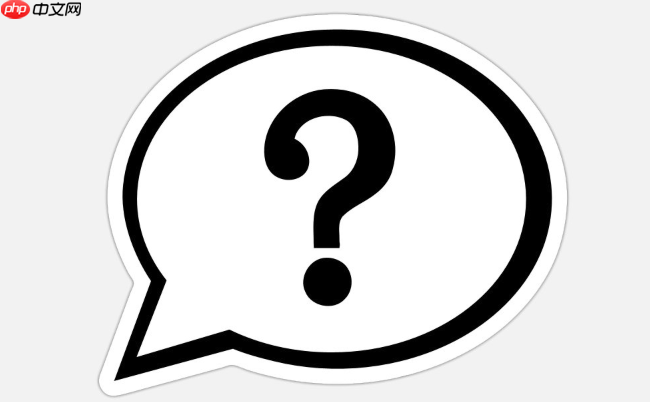
接着,我们可能需要修复启动扇区。如果MBR没问题,但引导扇区(也就是Windows启动管理器所在的地方)出了岔子,系统也起不来。
bootrec /fixboot
diskpart
然后,为了确保Windows能找到它自己,我们需要扫描已安装的操作系统。
bootrec /scanos
最后,也是最关键的一步,是重建启动配置数据(BCD)。BCD是Windows启动管理器用来知道如何启动操作系统的数据库。如果它损坏或丢失,系统就抓瞎了。
bootrec /rebuildbcd
Y
A
完成这些步骤后,通常你需要退出命令提示符,然后重启电脑。如果一切顺利,Windows就应该能正常启动了。当然,这不是百分百的灵丹妙药,但它确实是解决大多数启动引导问题的首选方案。
当你的电脑按下电源键后,它并不是直接就跳到Windows桌面的。背后有一套相当复杂的“启动仪式”。首先,是主板上的BIOS或UEFI固件被唤醒,它会进行一些硬件自检,确认内存、硬盘等都就绪。接着,它会寻找一个“引导设备”,通常是你的硬盘。
找到硬盘后,BIOS/UEFI会去读取硬盘上一个特定的区域——如果你是老式BIOS,它会找主引导记录(MBR);如果是新式UEFI,则会看GUID分区表(GPT)上的EFI系统分区(ESP)。这些区域里包含了指向Windows启动管理器(Boot Manager)的指令。
Windows启动管理器被加载后,它会去读取启动配置数据(BCD)文件。这个BCD文件就像一个地图,告诉启动管理器Windows操作系统在哪里,需要加载哪些驱动程序,以及一些启动选项(比如安全模式)。只有当BCD文件完好无损,并且指向的系统文件也都在位,Windows才能顺利启动。
所以,当你的电脑无法启动时,很可能就是这个启动链条中的某个环节出了问题:MBR或EFI系统分区损坏了,启动扇区数据错了,或者BCD文件损坏、丢失,导致启动管理器找不到Windows。这时候,
bootrec
bootrec /rebuildbcd
bootrec
bootrec
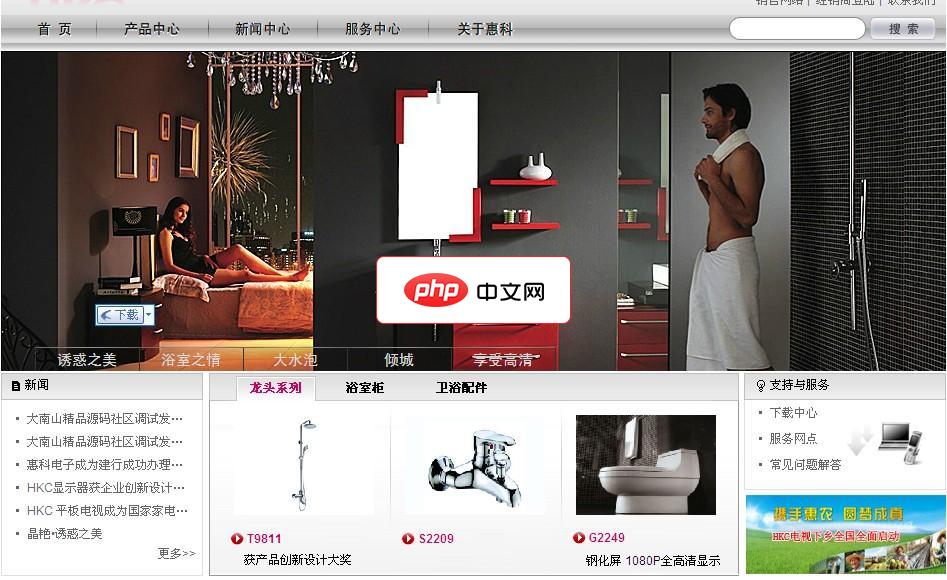
这是一个免费的企业网站系统,任何人可以免费下载、修改和使用本程序,也可以用来为企业建网站。没有任何功能限制,且不发布收费版。容兴免费企业网站系统后台功能简介:1.基本设置:基本信息,联系方式,网站设置,导航管理,模块启闭,静态设置,安全设置,数据库管理2.产品管理:产品列表,添加产品,产品分类3.文章管理:文章列表,发表文章,文章分类,公司简介,网站公告4.客服互动:留言管理,在线客服,友情链接5
 0
0

一个非常常见的工具是启动修复(Startup Repair)。这是Windows自带的自动化修复工具,它会尝试诊断并自动修复各种启动问题,包括引导文件损坏、注册表问题等。很多时候,它比手动敲
bootrec
然后是系统还原(System Restore)。如果你的系统最近更新了驱动、安装了软件,或者遭遇了病毒攻击,导致启动异常,但在此之前系统是正常的,那么系统还原可以把你带回到一个之前的“还原点”,让系统回到那个健康的状态。这对于软件层面的问题非常有效,但前提是你之前有创建还原点。
对于文件系统或系统文件损坏导致的问题,我们还会用到:
chkdsk
chkdsk C: /f /r
sfc /scannow
sfc
DISM
sfc
DISM
DISM /Online /Cleanup-Image /RestoreHealth
最后,如果所有这些都失败了,或者问题实在太复杂,那么重置此电脑(Reset this PC)或全新安装Windows就成了最后的“核武器”。重置选项通常允许你保留个人文件,但会重新安装Windows;全新安装则会擦除所有数据,彻底重建系统。这虽然是终极解决方案,但也意味着数据丢失的风险,所以在尝试之前务必备份重要文件。
在使用
bootrec
首先,确保你正在操作的是正确的系统分区。当你进入恢复环境的命令提示符时,驱动器盘符可能和你在Windows里看到的不一样。例如,你的C盘可能变成了D盘或E盘。在执行
bootrec
dir C:
dir D:
diskpart
list volume
其次,理解每个命令的作用和潜在影响。
bootrec /fixmbr
bootrec /fixboot
bcdboot
bootrec /rebuildbcd
“拒绝访问”错误是一个常见的陷阱,尤其是在执行
bootrec /fixboot
diskpart
active
bootsect /nt60 all
fixboot
备份数据永远是最佳实践的第一条。虽然
bootrec
最后,保持耐心和系统性。启动问题往往不是一蹴而就就能解决的,可能需要尝试多个命令和工具的组合。从最简单的
Startup Repair
bootrec
chkdsk
sfc
以上就是如何修复系统启动引导(Bootrec)?的详细内容,更多请关注php中文网其它相关文章!

每个人都需要一台速度更快、更稳定的 PC。随着时间的推移,垃圾文件、旧注册表数据和不必要的后台进程会占用资源并降低性能。幸运的是,许多工具可以让 Windows 保持平稳运行。

Copyright 2014-2025 https://www.php.cn/ All Rights Reserved | php.cn | 湘ICP备2023035733号